Teljes javítás: a YouTube-videók nem fognak lejátszani a Windows 10-et
Naponta nézzük a YouTube-videókat, de néha a YouTube-videók nem fognak lejátszani a Windows 10 rendszeren. Ez nagy probléma lehet, de van mód a probléma megoldására, és ma megmutatjuk, hogyan.
Különböző YouTube-problémákkal találkozhat, és a problémákról beszélhetünk, itt vannak a felhasználók által jelentett problémák:
- A Windows 10 YouTube-videók nem játszanak Chrome-ot, nem működnek Chrome - Ha ez a probléma megjelenik a Google Chrome-ban, próbálja meg kikapcsolni a hardveres gyorsítást. Sok felhasználó arról számolt be, hogy ez működött velük, ezért győződjön meg róla, hogy próbálja ki.
- A YouTube-videók nem lesznek Firefox, laptopokon, bármely böngészőben, Edge - Néha ez a probléma bármely böngészőben jelentkezhet a bővítmények miatt. Bizonyos kiterjesztések zavarhatják a böngészőt, ezért győződjön meg róla, hogy megtalálja és letiltja őket.
- A YouTube-videók nem fognak hibázni, a Chrome fekete képernyője, de hangot hallhat - Ez a probléma akkor jelenik meg, ha az illesztőprogramok elavultak. A probléma megoldásához frissítse az illesztőprogramokat a legújabb verzióra, és ellenőrizze, hogy ez megoldja-e a problémát.
- A YouTube-videók nem fognak betölteni, elindul - Néha a YouTube-videók egyáltalán nem indulnak el és nem töltenek be. Ez nagy probléma lehet, de remélhetőleg az egyik megoldással megoldható.
A YouTube-videók nem fognak lejátszani a Windows 10-et
- Frissítse illesztőprogramjait
- Ellenőrizze a víruskereső programot
- A bővítmények letiltása
- A hardvergyorsítás letiltása
- Kapcsolja ki a lejátszási eszközt
- Telepítse újra a böngészőt
- Telepítse újra az audio illesztőprogramokat
- Telepítse a Media Feature csomagot
1. megoldás - Frissítse az illesztőprogramokat
Ha a YouTube-videók nem fognak lejátszódni a számítógépén, a probléma lehet a grafikus kártya-illesztőprogramok. Számos felhasználó arról számolt be, hogy ezt a problémát elavult illesztőprogramok okozták, és a probléma megoldásához csak frissítenie kell őket.
Ehhez meg kell találnia a grafikus kártya modelljét, és megtalálnia kell a megfelelő illesztőprogramot a gyártó weboldalán. Az illesztőprogram letöltése után telepítse és ellenőrizze, hogy a probléma még mindig fennáll-e.
Az illesztőprogramok manuális letöltése néha unalmas feladat, különösen, ha nem tudja, hogyan keresse meg és töltse le a szükséges illesztőprogramokat. A legfrissebb illesztőprogramok letöltéséhez mindig használhat harmadik féltől származó eszközöket, például a TweakBit illesztőprogram-frissítőt . Ez az eszköz automatikusan megtalálja a megfelelő illesztőprogram-verziókat, így biztonságban marad a helytelen letöltés és telepítés során.
- Szerezd meg most a Tweakbit Driver Updater programot
Ez az alkalmazás meglehetősen egyszerű, és használatával frissítheti az összes illesztőprogramot, csak néhány kattintással.
2. megoldás - Ellenőrizze a víruskereső programot

Egyes esetekben ez a probléma a víruskereső miatt jelentkezhet. Fontos a jó víruskereső, de néha a víruskereső megzavarhatja a rendszert és különböző problémákat okozhat. Ha a YouTube videók nem lesznek lejátszva a Windows 10 rendszeren, a probléma lehet a víruskereső beállításai.
Számos felhasználó jelentette az ESET víruskereső és az SSL / TLS beállításokkal kapcsolatos problémákat, de ezt a funkciót letiltva a probléma megoldódott. Még akkor is, ha nem használja az ESET víruskereső programot, próbálja meg bizonyos funkciók letiltását, és ellenőrizze, hogy ez segít-e.
Alternatívaként elképzelhető, hogy le kell tiltania a teljes víruskereső programot, vagy csak el kell távolítania. Ha a víruskereső eltávolítása megoldja a problémát, talán érdemes egy másik víruskereső szoftverre váltani. Számos nagy vírusvédelmi eszköz található a piacon, de ha maximális védelmet szeretne, ami nem zavarja a rendszert, javasoljuk, hogy próbálja ki a Bitdefender programot .
A Bitdefender jelenleg a világ legjobb víruskeresője, amely számos biztonsági funkcióval rendelkezik. Valós idejű védelem, VPN, optimalizálás, többrétegű szkennelés és még sok más lesz valódi erőddé.
- Töltse le a Bitdefender Antivirus 2019-et speciális 35% -os kedvezményes áron
3. megoldás - A bővítmények letiltása
Sok felhasználó különböző bővítményeket használ a böngésző funkcionalitásának javítása érdekében. Néha azonban ezek a bővítmények problémákat okozhatnak, de azokat egyszerűen letilthatja. Annak megállapításához, hogy melyik addon okozza a problémát, tegye a következőket:
- Kattintson a jobb felső sarokban lévő Menü ikonra, és válassza a További eszközök> Bővítmények lehetőséget .
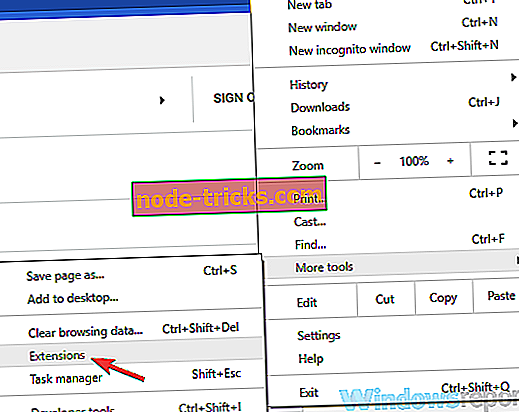
- Most meg kell látnia a bővítmények listáját. A letiltáshoz kattintson a kiterjesztés neve melletti kis kapcsolóra. Ismételje meg ezt a listán szereplő összes bővítmény esetében.
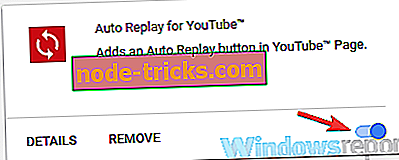
- Miután letiltotta az összes kiterjesztést, indítsa újra a Chrome-ot, és ellenőrizze, hogy a probléma továbbra is fennáll-e.
Most ellenőrizze, hogy a probléma még mindig van-e. Ha a probléma nem jelenik meg, próbálja meg engedélyezni a bővítményeket egyenként, amíg sikerül újra létrehoznia a problémát. Ha megtalálta a problémás kiterjesztést, távolítsa el, és ellenőrizze, hogy a probléma megoldódott-e.
Ne feledje, hogy ez a megoldás kissé eltérő lehet a használt böngészőtől függően, de hasonló lépésekkel le kell tiltania a kiterjesztéseket.
4. megoldás - A hardveres gyorsítás letiltása
Ha a YouTube-videók nem lesznek lejátszva a Windows 10 rendszeren, a probléma lehet hardveres gyorsítás. Ez egy hasznos funkció, amely lehetővé teszi a jobb teljesítmény elérését a GPU használatával. Sajnos ez a funkció különböző problémákat is okozhat, de egyszerűen javíthatja ezeket a funkciót:
- Kattintson a jobb felső sarokban lévő Menü gombra, és válassza ki a Beállítások menüpontot.
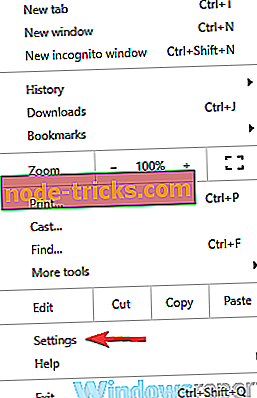
- Amikor megnyílik a Beállítások lap, lapozzunk egészen lefelé, és kattintson a Speciális gombra.
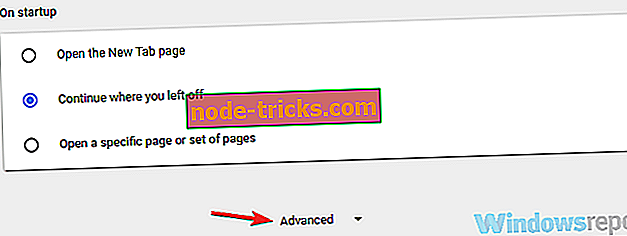
- Keresse meg a Rendszer részt és törölje a jelölést a Hardvergyorsítás használata, ha rendelkezésre áll .
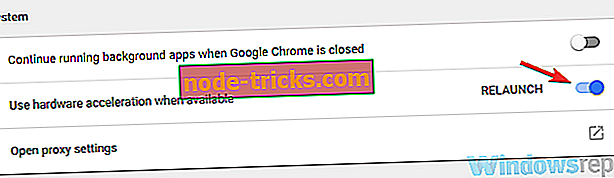
Miután letiltotta ezt a funkciót, ellenőrizze, hogy a probléma továbbra is fennáll-e. Ne feledje, hogy ezek az utasítások csak a Chrome-ban fognak működni. Más böngészők is rendelkeznek hardvergyorsítási funkcióval, és hasonló módszerekkel is le kell kapcsolni.
5. megoldás - A lejátszási eszköz letiltása
A felhasználók szerint a YouTube-videók néha nem fognak lejátszódni a lejátszási eszköz hibáinak köszönhetően. Ezek a hibák a különböző okok miatt fordulhatnak elő, de egyszerűen javíthatók a lejátszási eszköz letiltásával. Ez nagyon egyszerű, és ezt a következő lépésekkel teheti meg:
- Kattintson a jobb gombbal a hangerő ikonra a tálcán, és válassza a Hangok menüpontot.
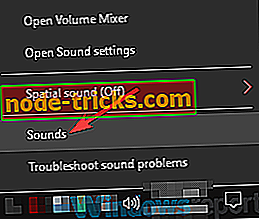
- Keresse meg a Lejátszás lapot, és keresse meg az alapértelmezett audioeszközöket. Kattintson a jobb gombbal, és válassza ki a Disable- t a menüből.
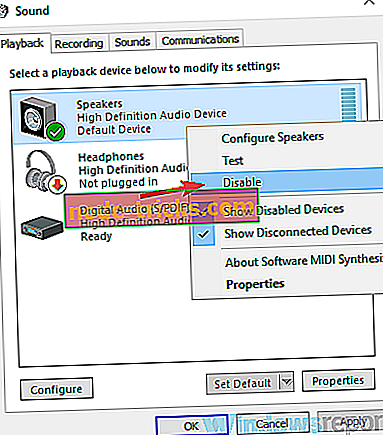
- Várjon néhány percet, és kattintson az egér jobb gombjával az alapértelmezett audioeszközre, és válassza a menüben az Engedélyezés lehetőséget.
Ezt követően ellenőrizze, hogy a probléma továbbra is fennáll-e. Számos felhasználó arról számolt be, hogy az alapértelmezett lejátszási eszköz letiltása rögzítette a problémát, ezért próbálja meg ezt.
6. megoldás - Telepítse újra a böngészőt
Ha a YouTube-videók nem fognak lejátszódni a számítógépén, előfordulhat, hogy a problémát a böngésző okozza. Néha előfordulhat, hogy böngészője hibákat okoz, és a probléma megoldásának egyik módja az újratelepítés.
A böngésző újratelepítéséhez számos módszer áll rendelkezésre, és a legjobb módja annak, hogy az eltávolító szoftvert, például a Revo Uninstaller-t használja . Abban az esetben, ha nem ismeri, az eltávolító szoftver eltávolítja a kiválasztott alkalmazást a számítógépről, de eltávolítja az ahhoz kapcsolódó összes fájlt és bejegyzést.
- Get Revo Unistaller Pro verzió
Ennek eredményeképpen olyan lesz, mintha az alkalmazást soha nem telepítették volna a számítógépre. Miután eltávolította a böngészőt, töltse le a legújabb verziót és telepítse azt. Ezt követően ellenőrizze, hogy a probléma továbbra is fennáll-e.
7. megoldás - Telepítse újra az audio-illesztőprogramokat
A felhasználók szerint ez a probléma néha az audio-illesztőprogramok miatt jelentkezhet. A meghajtók néha megsérülhetnek, és ez sok más problémát okoz. Számos felhasználó azt állítja, hogy a problémát egyszerűen az audio-illesztőprogramok újratelepítésével rögzítették.
Ez nagyon egyszerű, és ezt a következő lépésekkel teheti meg:
- Nyomja meg a Windows gombot + X a Win + X menü megnyitásához. Most válassza az Eszközkezelőt az eredmények listájából.
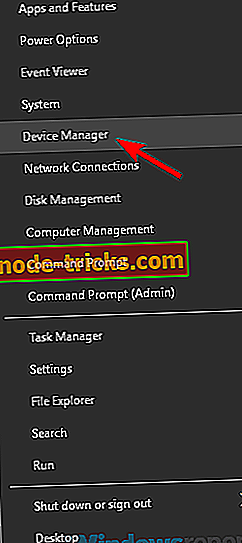
- Keresse meg az audio-illesztőprogramot, kattintson rá jobb gombbal, és válassza az Eszköz eltávolítása lehetőséget .
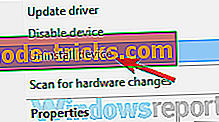
- Amikor megjelenik a megerősítő párbeszédablak, jelölje be az Illesztőprogram eltávolítása ehhez az eszközhöz lehetőséget, ha elérhető. Most kattintson az Eltávolítás gombra.
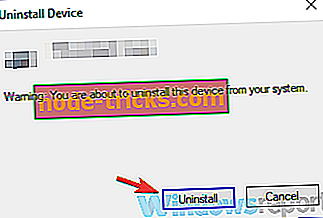
- Az illesztőprogram eltávolítása után kattintson a Hardverváltozások keresése ikonra, és az új illesztőprogramot automatikusan telepíteni kell.
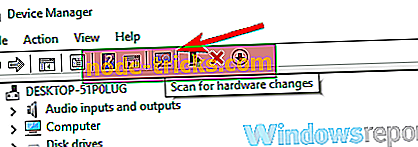
Az alapértelmezett illesztőprogram telepítése után ellenőrizze, hogy a probléma még mindig fennáll-e. Számos felhasználó arról számolt be, hogy ez a módszer számukra működött, ezért győződjön meg róla, hogy próbálja ki.
8. megoldás - A Media Feature csomag telepítése
Néha ez a probléma akkor jelenik meg, ha nincsenek telepítve a szükséges médiaelemek. Valójában több felhasználó arról számolt be, hogy a YouTube-videók nem fognak megjelenni a hiányzó médiaelemek miatt.
A Windows 10 európai és koreai változatai nem rendelkeznek a Media Feature Pack-tel, ami különböző multimédiás problémákhoz vezethet. A szükséges fájlokat azonban mindig kézzel töltheti le. Ehhez egyszerűen töltse le a Media Feature Pack csomagot a Microsoft webhelyéről, és telepítse azt.
Miután telepítette a Media Feature csomagot, ellenőrizze, hogy a probléma továbbra is fennáll-e.
Ha a YouTube-videók nem fognak lejátszódni a számítógépén, a probléma lehet az illesztőprogramok vagy a hardveres gyorsítás. Ha ez nem oldja meg a problémát, próbálkozzon más megoldással a cikkből.

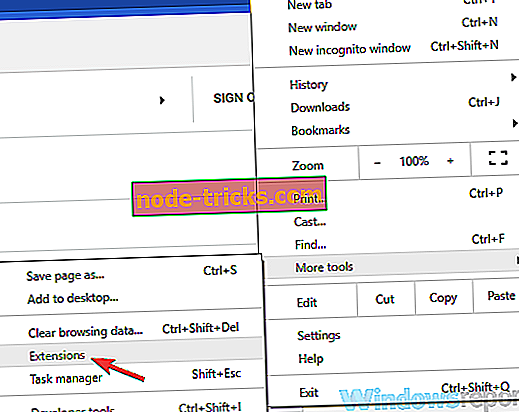
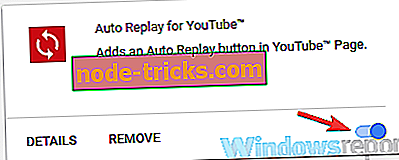
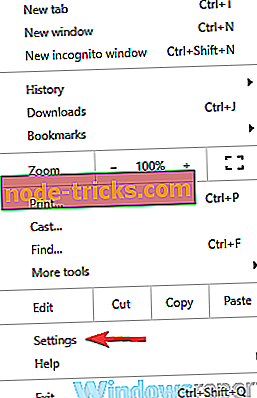
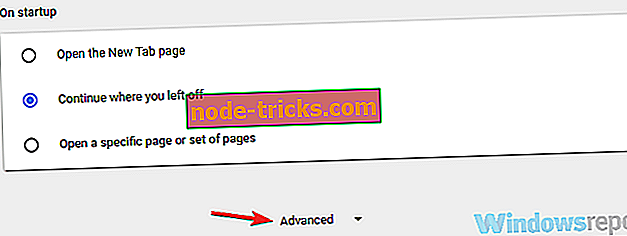
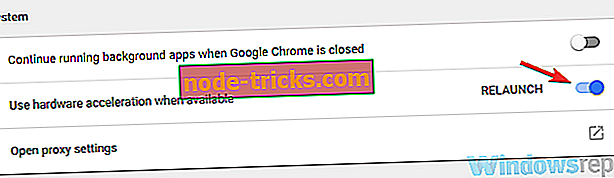
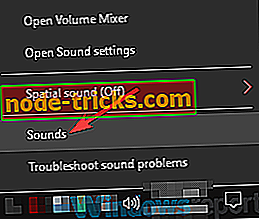
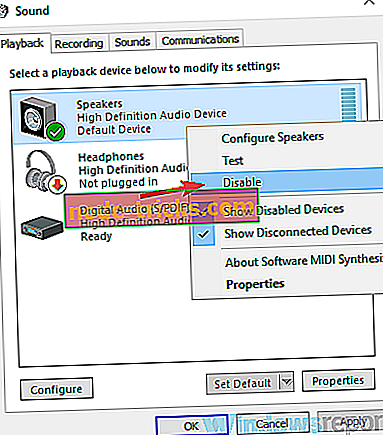
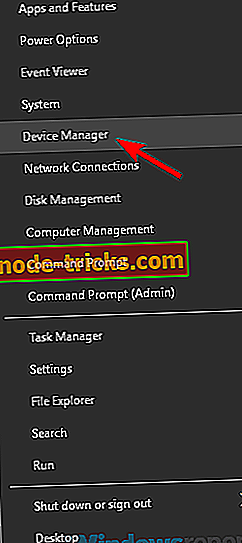
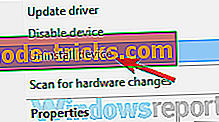
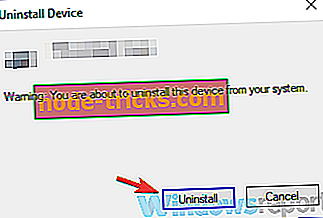
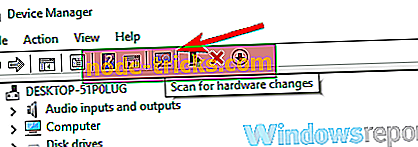

![A PROCESS LOCKED PAGES hibát talált a Windows 10-ben [FULL FIX]](https://node-tricks.com/img/fix/889/process-has-locked-pages-error-windows-10-6.jpg)
![5 legjobb szoftver interaktív ebookok létrehozásához [2019 útmutató]](https://node-tricks.com/img/software/922/5-best-software-create-interactive-ebooks-3.jpg)


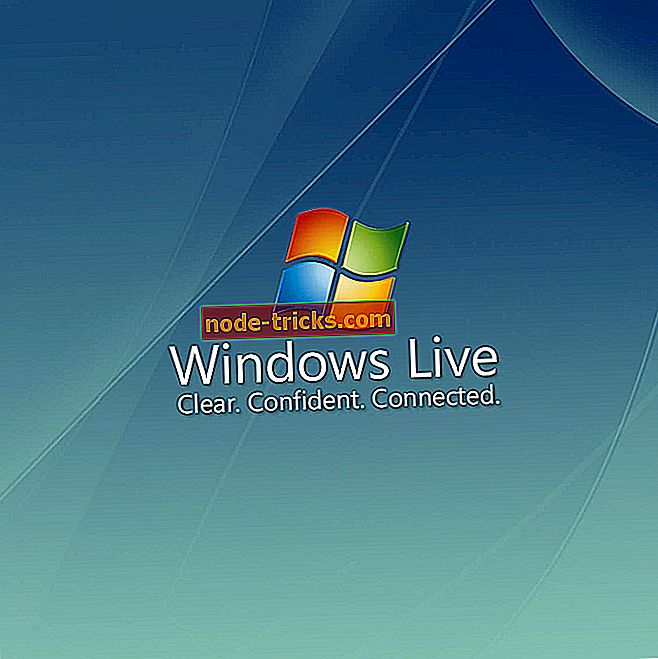
![6 legjobb 3D animációs szoftver Windows PC-khez [2019 LIST]](https://node-tricks.com/img/software/972/6-best-3d-animation-software-4.jpg)
